レポートの基本操作
レポートを使えば、データベースをいろいろな形式で印刷できます。まずはレポートの仕組みや基本操作を覚えましょう。
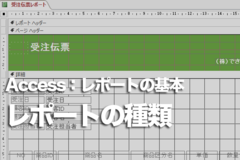
Accessで作成できるレポートの種類
Accessのレポートは、表示したい形式や印刷する用紙に合わせて選択できます。「単票形式」「帳票形式」「表形式」の3つの形式のほか、はがき、ラベルなど定形の用紙に合わせたレポートも利用できます。
- Accessのレポートのビューの種類
- レポートの画面構成
- レポートをダブルクリックして、すぐに印刷プレビューを表示する方法
- レポートを開くとパラメーターの入力画面が表示されるのはなぜ?
- レポートの印刷プレビューで複数ページを一度に表示する方法
レポートの作成
レポートはいろいろな方法で作成できます。ウィザードの操作やレイアウトビューから作成する方法などを解説します。

Accessのレポートをすばやく作成する方法
ナビゲーションウィンドウでテーブルまたはクエリを選択し、[レポート]ボタンをクリックすると、表形式のレポートが自動作成されます。作成直後にデータを確認しながら調整もできます。
- レポートを自由なレイアウトで作成する方法
- レポートをレイアウトビューから作成する方法
- いろいろなレポートを作成する方法
- レポートウィザードでグループ化の単位を指定する方法
- レポートをレポートウィザードで集計しながら作成する方法
- レポートで添付型のフィールドを追加する方法
- メイン/サブレポートの仕組み
- メイン/サブレポートを作成する方法
- サブレポートの項目名をメインレポートに表示する方法
レポートの編集
レポートの見栄えを整え体裁よく見せるには、レポートに配置したコントロールを操作したり、書式を設定したりします。レポートを編集するのに便利なワザを紹介します。

Accessのレポートヘッダー/フッターを表示する方法
[レポートヘッダー]と[レポートフッター]はデザインビューでレポートを新規作成した場合、表示されません。レポートの空白部分をクリックしたメニューから表示させましょう。
- レポートやセクションを選択する方法
- ヘッダーやフッターのどちらか一方を非表示にする方法
- コントロールを選択する方法
- デザインビューでコントロールのサイズを変更する方法
- レイアウトビューでコントロールのサイズを変更する方法
- レポートウィザードで作成したレポートのレイアウトを調整しやすくするには
- レポートのデザインビューでコントロールを移動する方法
- レイアウトビューでコントロールを移動する方法
- コントロールを削除する方法
- レポートヘッダーにタイトルを表示するには
- 任意の位置に文字列を表示する方法
- レポートセレクターに表示される緑の三角形の意味
- 数値や日付が正しく表示されないときの対処方法
- すべての文字列を途切れずに印刷する方法
- レイアウトビューでコントロールの高さを変更できないときの対処方法
- 重複するデータを非表示にする方法
- コントロールサイズの端数をなくしぴったりの数値を指定するには
- 条件に一致したレコードを目立たせる方法
- 先頭ページと2ページ以降で印刷するタイトルを変更する方法
- タイトルを配置するセクションによる印刷結果の違い
- 表の列見出しを配置するセクションによる印刷結果の違い
- 1行おきの色を解除する方法
- レポートヘッダーやページヘッダーに色を付ける方法
- グループヘッダーに設定した色が表示されない場合の対処法
- コントロールの枠線を非表示にする方法
- 2つのクエリを1枚に印刷する方法
レポートの印刷
レポートは、設定方法によっていろいろな形式で印刷できます。データを見やすく整えて印刷するワザを取り上げます。

Accessのレポートを印刷する方法
レポートの印刷を行う前に、印刷プレビューを確認しましょう。必要に応じてサイズ、余白、向きなどを変更し、印刷を実行します。
- 余分な白紙のページを印刷しないようにする方法
- レポートの用紙の余白を変更する方法
- 特定のレポートだけ別のプリンターで印刷する方法
- レコードを並べ替えて印刷する方法
- フィールドごとにグループ化して印刷する方法
- グループごとに連番を振ってて印刷する方法
- グループごとに金額の合計を印刷する方法
- グループごとに金額の累計を印刷する方法
- レポート全体の累計を印刷する方法
- 商品名を五十音順でグループ化する方法
- 日付を月単位でグループ化する方法
- レコード1件ごとに印刷する方法
- グループ単位で改ページする方法
- 表を2列に印刷する方法
- グループごとに列を変えて印刷する方法
- ページ番号を印刷する方法
- 印刷時の日時や時刻を印刷する方法
- 透かし文字を印刷する方法
- 印刷イメージをPDFファイルとして保存する方法
- レポートを常に同じ設定で作成する方法
- 印刷するレコードをその都度指定する方法
- 1枚の用紙に2ページ分印刷する方法
はがきやラベルの印刷
Accessでは、はがきや宛名ラベル、伝票用のレポートなども作成できます。サイズの決まった印刷物に関するテクニックを紹介します。
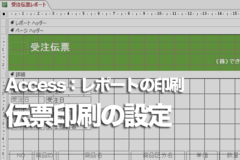
Accessのレポートを伝票用の用紙に印刷する設定方法
伝票用の用紙にレポートを印刷すると、宛先の印刷を簡単に行えます。伝票用の用紙の設定登録の手順を解説します。




